Page 1
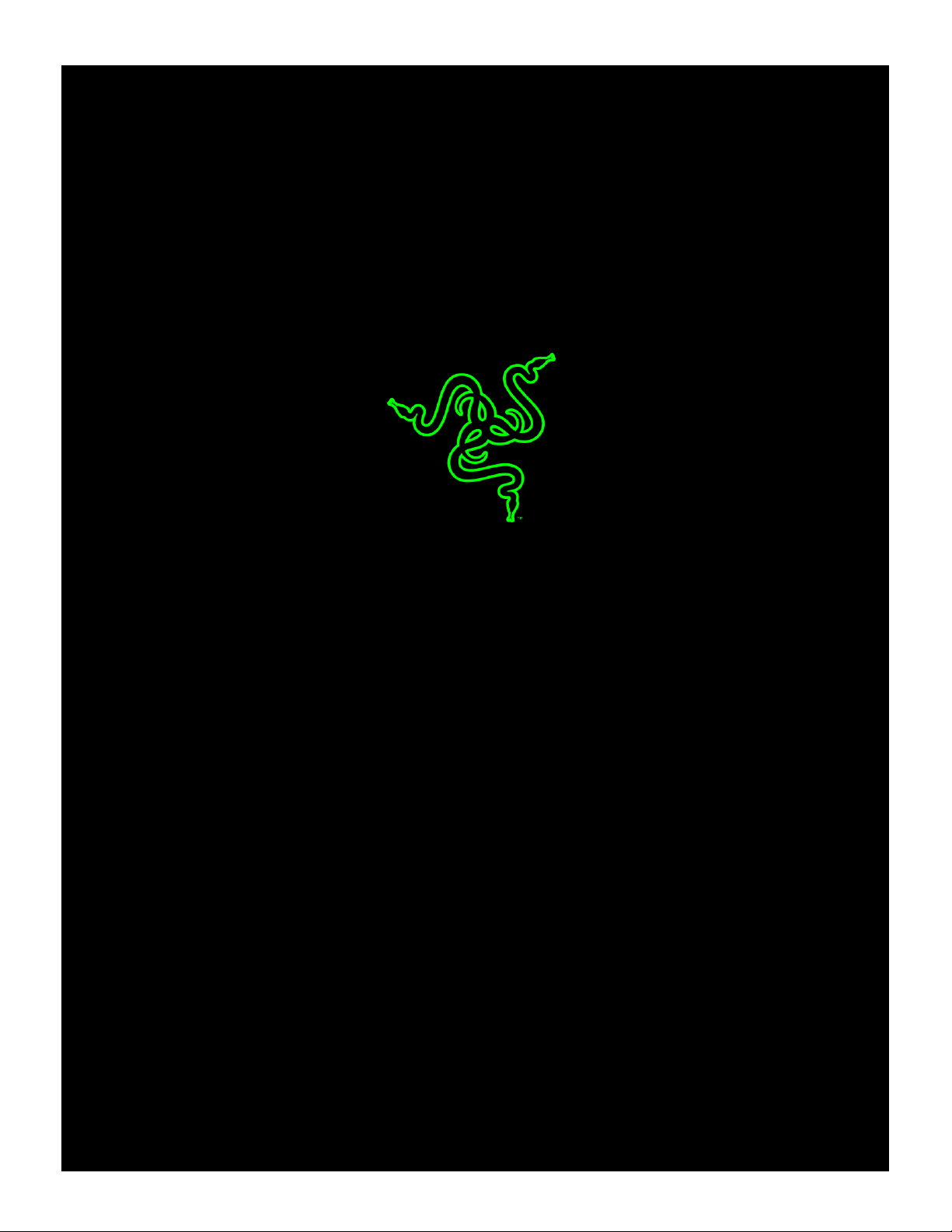
RAZER ORNATA CHROMA
ОСНОВНОЕ РУКОВОДСТВО
Page 2
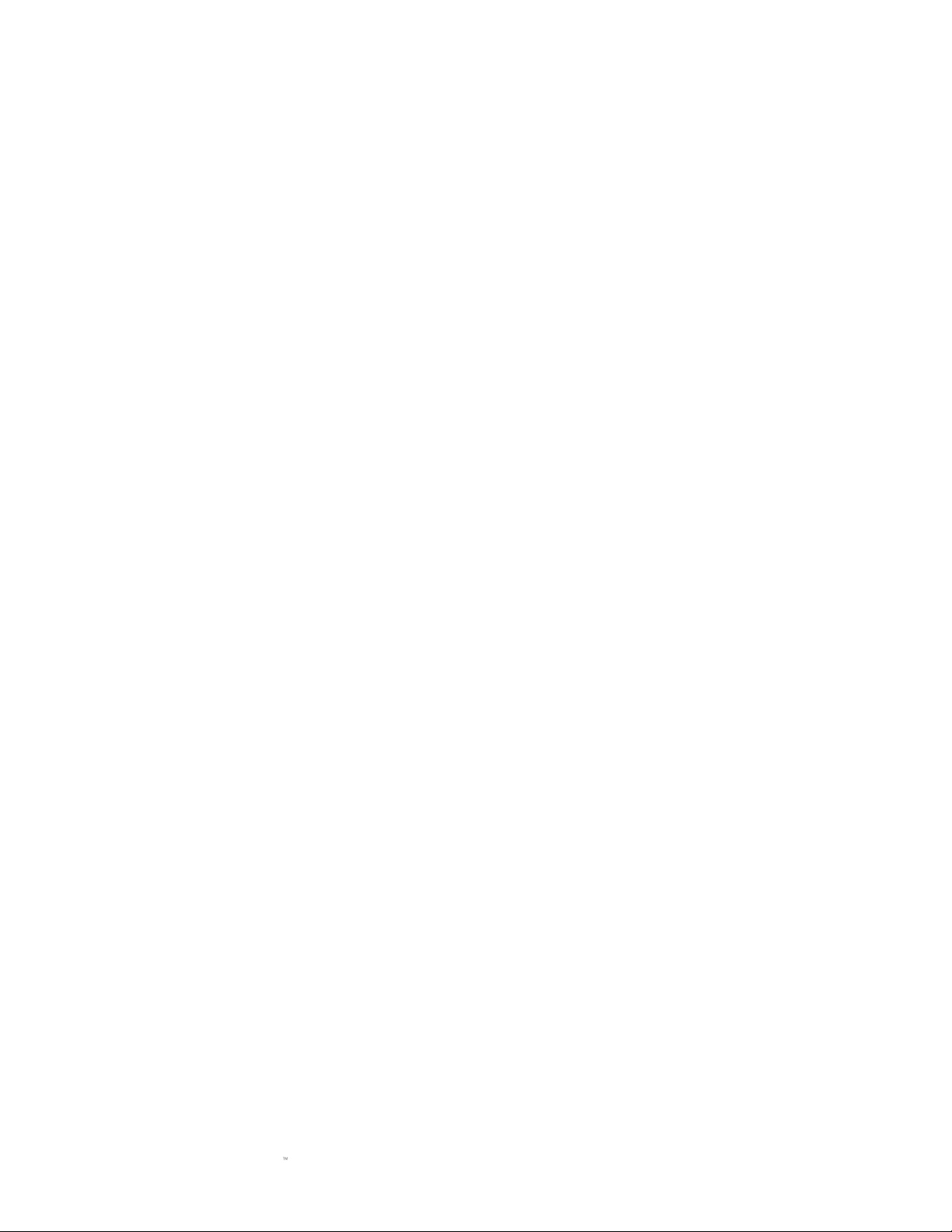
FOR GAMERS. BY GAMERS.
1
В Razer Ornata Chroma используется новая механическая мембрана
Razer™, которая объединяет лучшие свойства клавиатуры с
переключателями на резиновых мембранах и механических
переключателей, обеспечивая непревзойденную работу клавиатуры.
Традиционные клавиатуры с переключателями на резиновых
мембранах известны своим мягким нажатием, которое, однако, не
позволяет добиться высокой степени точности из-за ощущения
мягкости и недостаточной регулировки точности срабатывания. С
другой стороны, механические переключатели обеспечивают быстрое
срабатывание клавиш с четким тактильным ответом, но вызывающие
усталость во время игры.
Результатом является революционная патентная заявка на
механическую мембрану Razer, которая объединяет лучшие свойства
обеих технологий: тихое мягкое нажатие с четким тактильным щелчком
со средней высотой клавиш, позволяющая вашим пальцам лететь по
клавиатуре и гарантирующая, что каждая команда выполняется
мгновенно.
Page 3
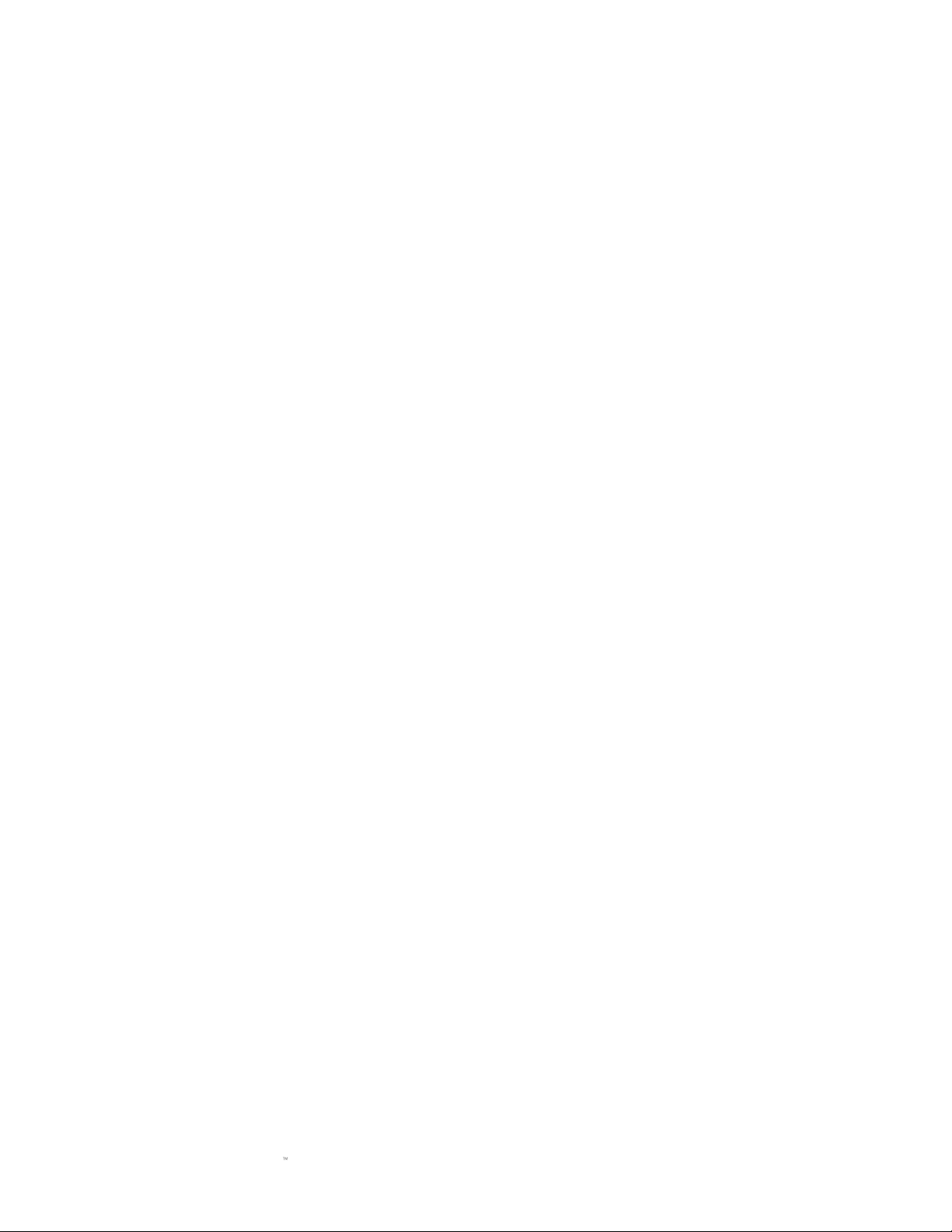
FOR GAMERS. BY GAMERS.
2
ОГЛАВЛЕНИЕ
1. КОМПЛЕКТАЦИЯ / СИСТЕМНЫЕ ТРЕБОВАНИЯ ............................................................................................. 3
2. РЕГИСТРАЦИЯ / ТЕХНИЧЕСКАЯ ПОДДЕРЖКА ................................................................................................ 4
3. ТЕХНИЧЕСКИЕ ХАРАКТЕРИСТИКИ ..................................................................................................................... 5
4. ВНЕШНИЙ ВИД УСТРОЙСТВА ............................................................................................................................. 6
5. НАСТРОЙКА RAZER ORNATA CHROMA ............................................................................................................. 7
6. ПОДГОТОВКА RAZER ORNATA CHROMA К РАБОТЕ....................................................................................... 8
7. ИСПОЛЬЗОВАНИЕ RAZER ORNATA CHROMA .................................................................................................. 9
8. УСТАНОВКА RAZER ORNATA CHROMA ........................................................................................................... 12
9. БЕЗОПАСНОСТЬ И ОБСЛУЖИВАНИЕ .............................................................................................................. 39
10. ЮРИДИЧЕСКАЯ ИНФОРМАЦИЯ ................................................................ ................................ .................... 41
Page 4
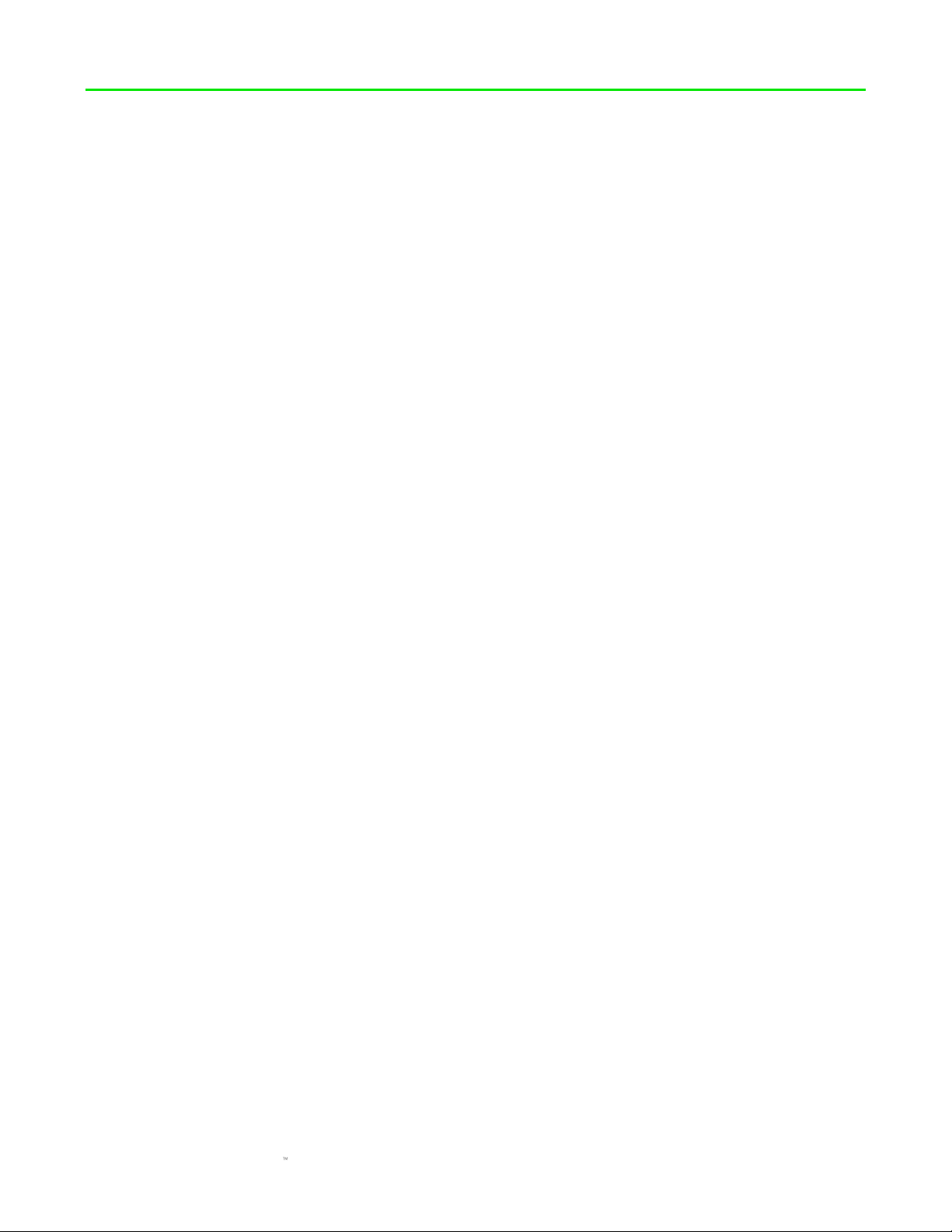
FOR GAMERS. BY GAMERS.
3
1. КОМПЛЕКТАЦИЯ / СИСТЕМНЫЕ ТРЕБОВАНИЯ
КОМПЛЕКТАЦИЯ
Механическая мембрана Игровая клавиатура Razer Ornata Chroma
Эргономичная подставка для запястья
Важная информация об изделии
СИСТЕМНЫЕ ТРЕБОВАНИЯ
ПК или MAC со свободным USB-портом
Windows® 7 / Mac OS X 10.9 (или выше)
Подключение к Интернету
200МБ свободного места на жестком диске
Page 5
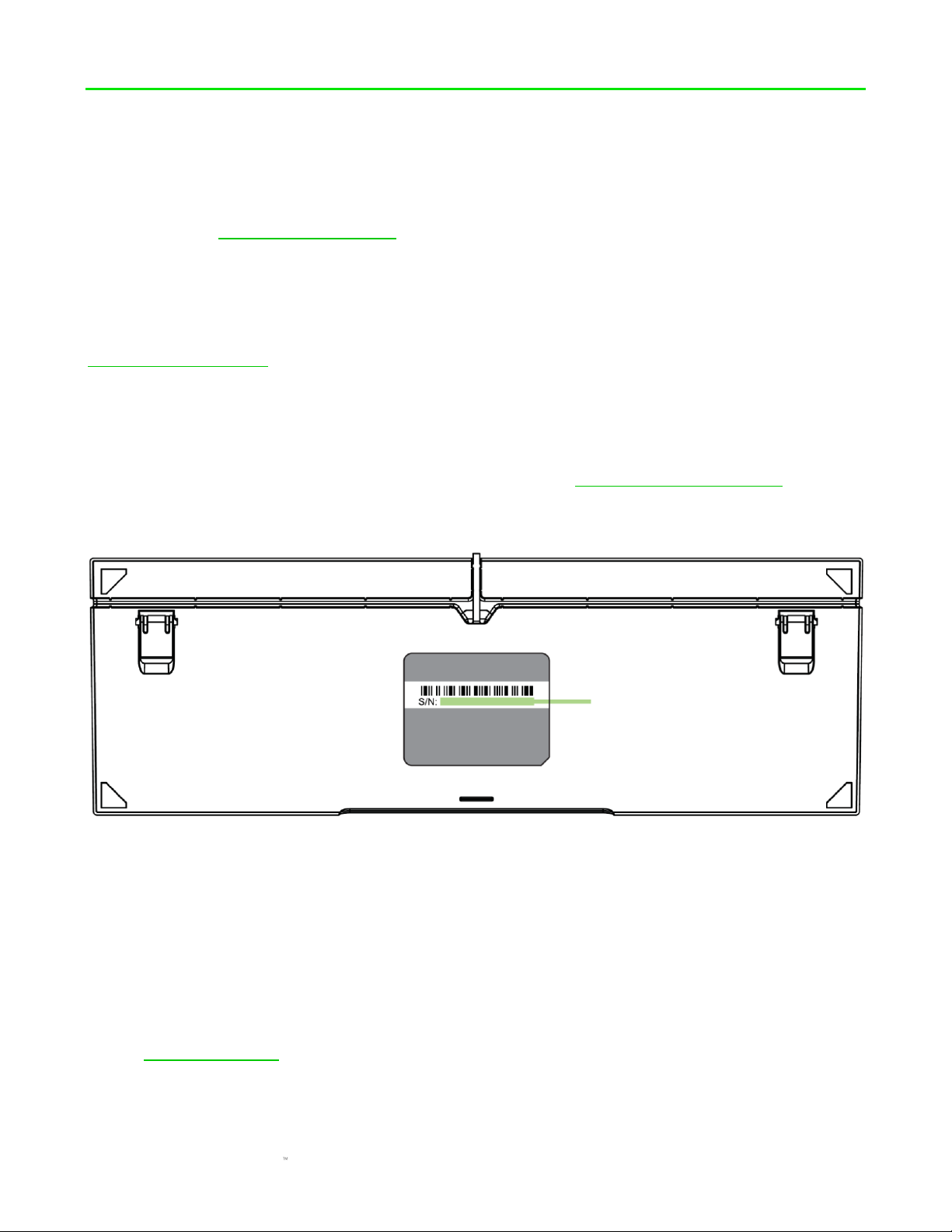
FOR GAMERS. BY GAMERS.
4
2. РЕГИСТРАЦИЯ / ТЕХНИЧЕСКАЯ ПОДДЕРЖКА
РЕГИСТРАЦИЯ
Зайдите на сайт razerzone.com/razer-id, чтобы оформить Razer ID и получать дополнительные
преимущества от Razer. Например, через Razer Synapse в режиме реального времени можно
получать информацию о статусе гарантии на приобретенную вами продукцию.
Подробную информацию о Razer Synapse и всех ее функциях вы найдете на сайте
razerzone.com/synapse.
Если у вас уже есть Razer ID, зарегистрируйте продукт, нажав на свой адрес электронной почты в
приложении Razer Synapse и выбрав пункт «Статус гарантии» в раскрывающемся списке.
Чтобы зарегистрировать устройство онлайн, зайдите на сайт razerzone.com/registration.
Обратите внимание: при регистрации через веб-сайт вы не сможете проверять статус гарантии.
ТЕХНИЧЕСКАЯ ПОДДЕРЖКА
Преимущества регистрации:
Ограниченная гарантия производителя сроком на 1 год.
Ограниченная гарантия производителя сроком 6 месяцев на подставку для запястья
доступ к руководствам и бесплатной технической поддержке на веб-сайте
razersupport.com.
Серийный
но мер вашего
устройства
можно найти
здесь.
Page 6
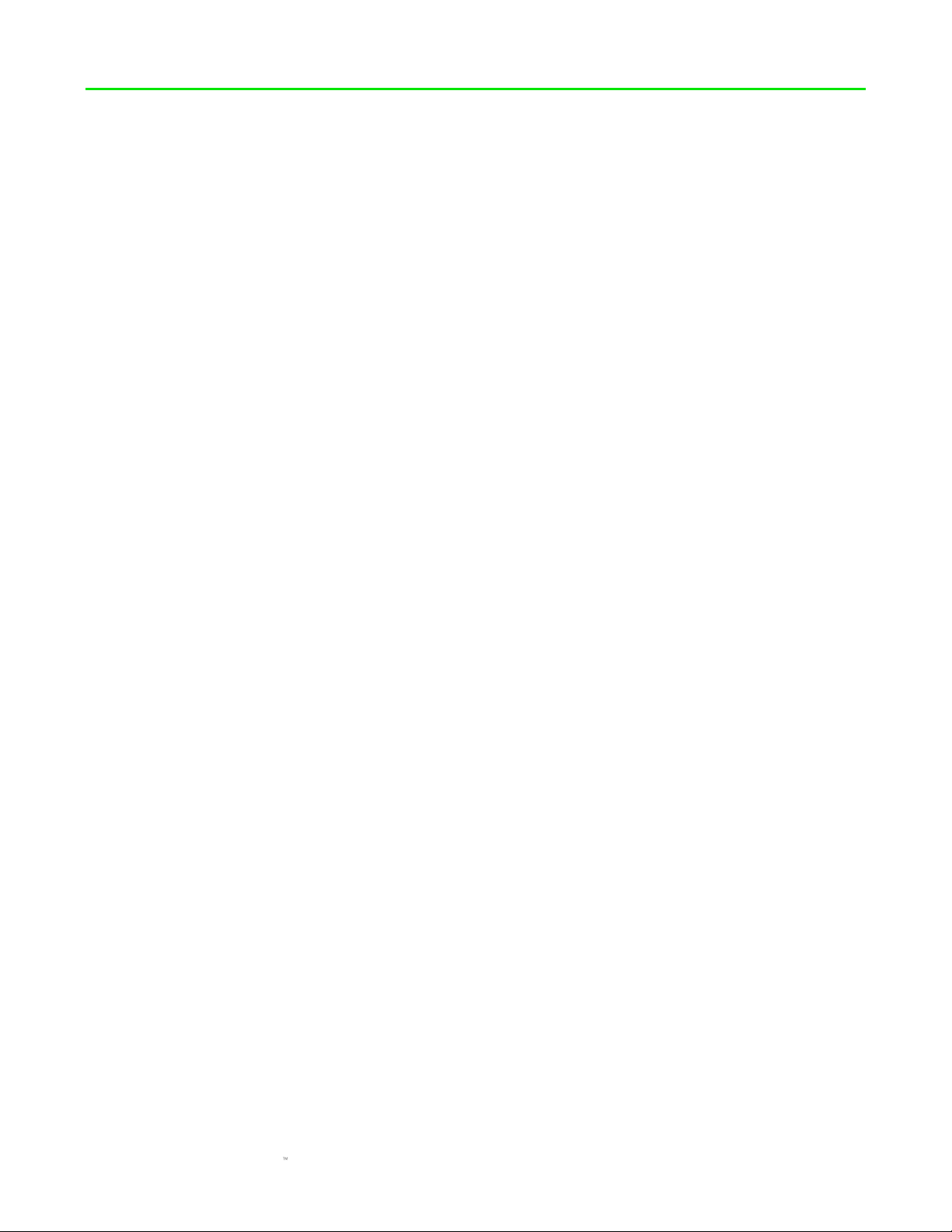
FOR GAMERS. BY GAMERS.
5
3. ТЕХНИЧЕСКИЕ ХАРАКТЕРИСТИКИ
ТЕХНИЧЕСКИЕ ХАРАКТЕРИСТИКИ
Технология механической мембраны Razer™
Средняя высота клавиш
Подсветка Razer Chroma™
Эргономичная подставка для запястья
Поддержка Razer Synapse
Полностью программируемые клавиши с возможностью записи макросов «на ходу»
Одновременное нажатие 10 клавиш
Специальный игровой режим
Подавление фантомных нажатий: до 10 одновременных ударов по клавишам
ПРИМЕРНЫЙ РАЗМЕР И МАССА:
Без опоры для запястья
Длина: 463 мм / 18,22 дюйма
Ширина: 154 мм / 6,06 дюйма
Высота: 31 мм / 1,22 дюйма
Вес: 950 г / 2,1 фунтов
С опорой для запястья
Длина: 463 мм / 18,22 дюйма
Ширина: 224 мм / 8,82 дюйма
Высота: 31 мм / 1,22 дюйма
Вес: 1260 г / 2,78 фунтов
Page 7
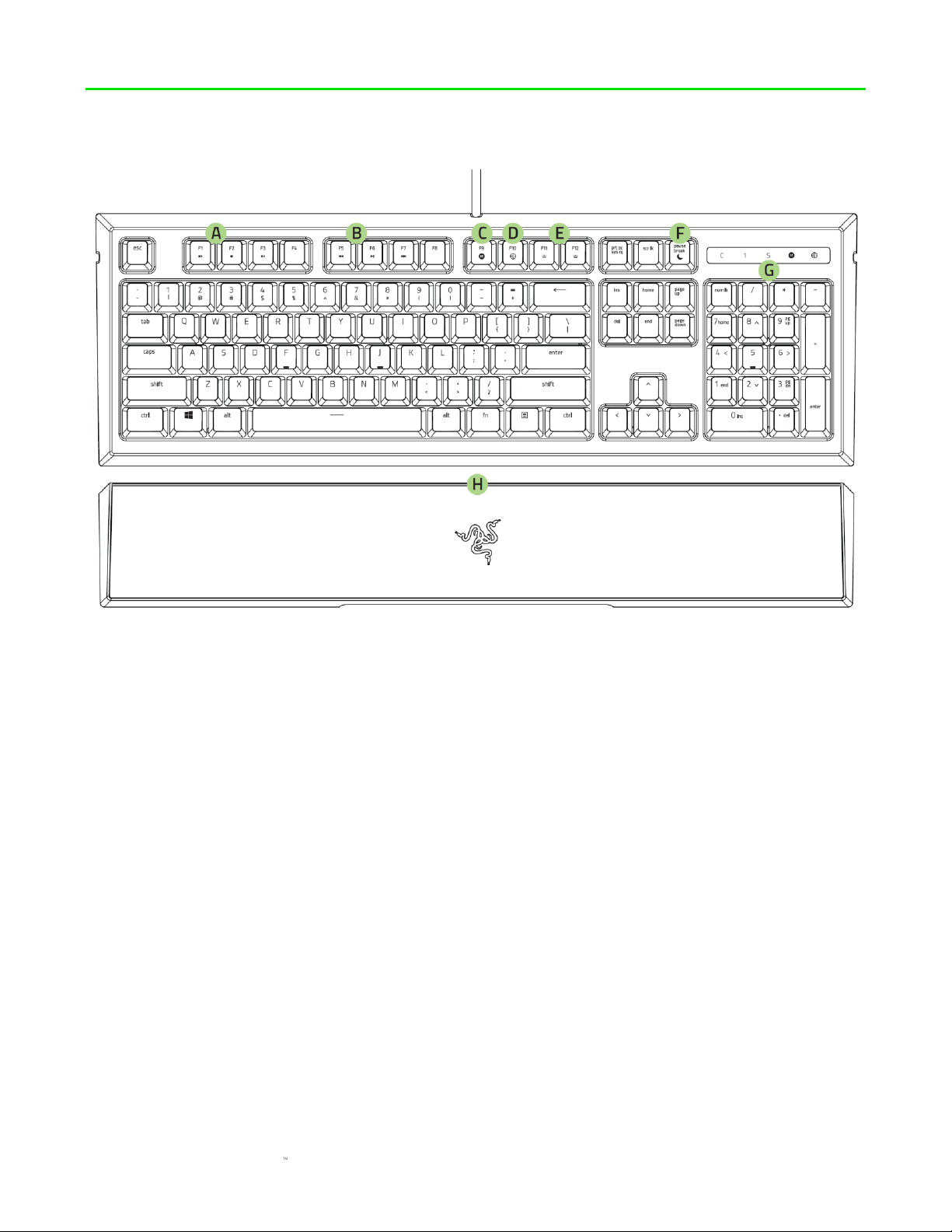
FOR GAMERS. BY GAMERS.
6
4. ВНЕШНИЙ ВИД УСТРОЙСТВА
A. Клавиши уровня громкости
B. Media keys Мультимедийные клавиши
C. Запись макросов «на лету»
D. Клавиша игрового режима
E. Функциональные клавиши с фоновой подсветкой
F. Клавиша спящего режима
G. Светодиодные индикаторы
H. Эргономичная опора для запястья
Page 8
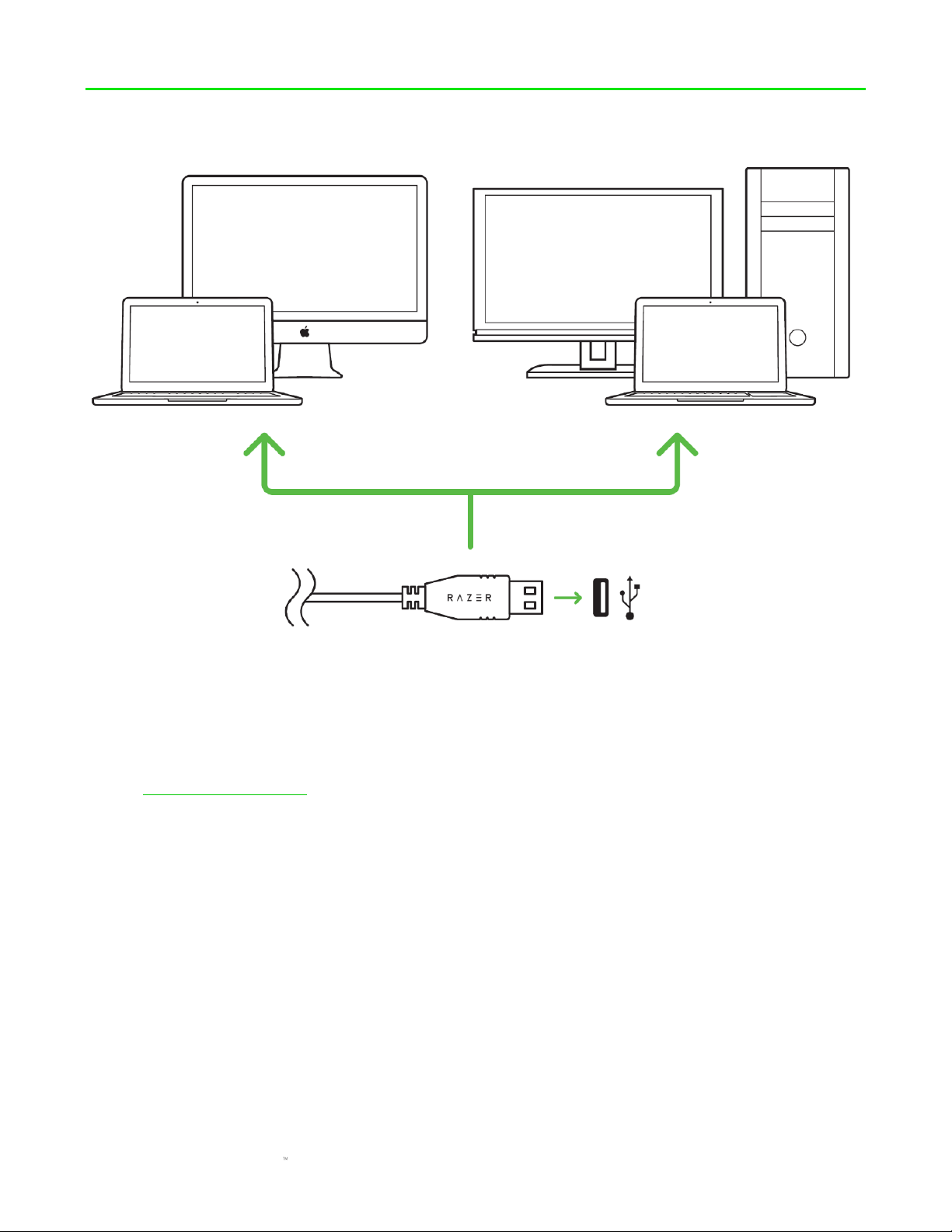
FOR GAMERS. BY GAMERS.
7
5. НАСТРОЙКА RAZER ORNATA CHROMA
Шаг 1: Подключите устройство Razer к USB порту вашего компьютера.
Шаг 2: Установите приложение Razer Synapse по подсказке* или загрузите установщик с сайта
razerzone.ru/synapse.
Шаг 3: Создайте свое уникальное имя Razer ID или войдите в систему Razer Synapse под уже
существующем именем Razer ID.
* Возможно в Windows 8 или более поздней версии.
Page 9
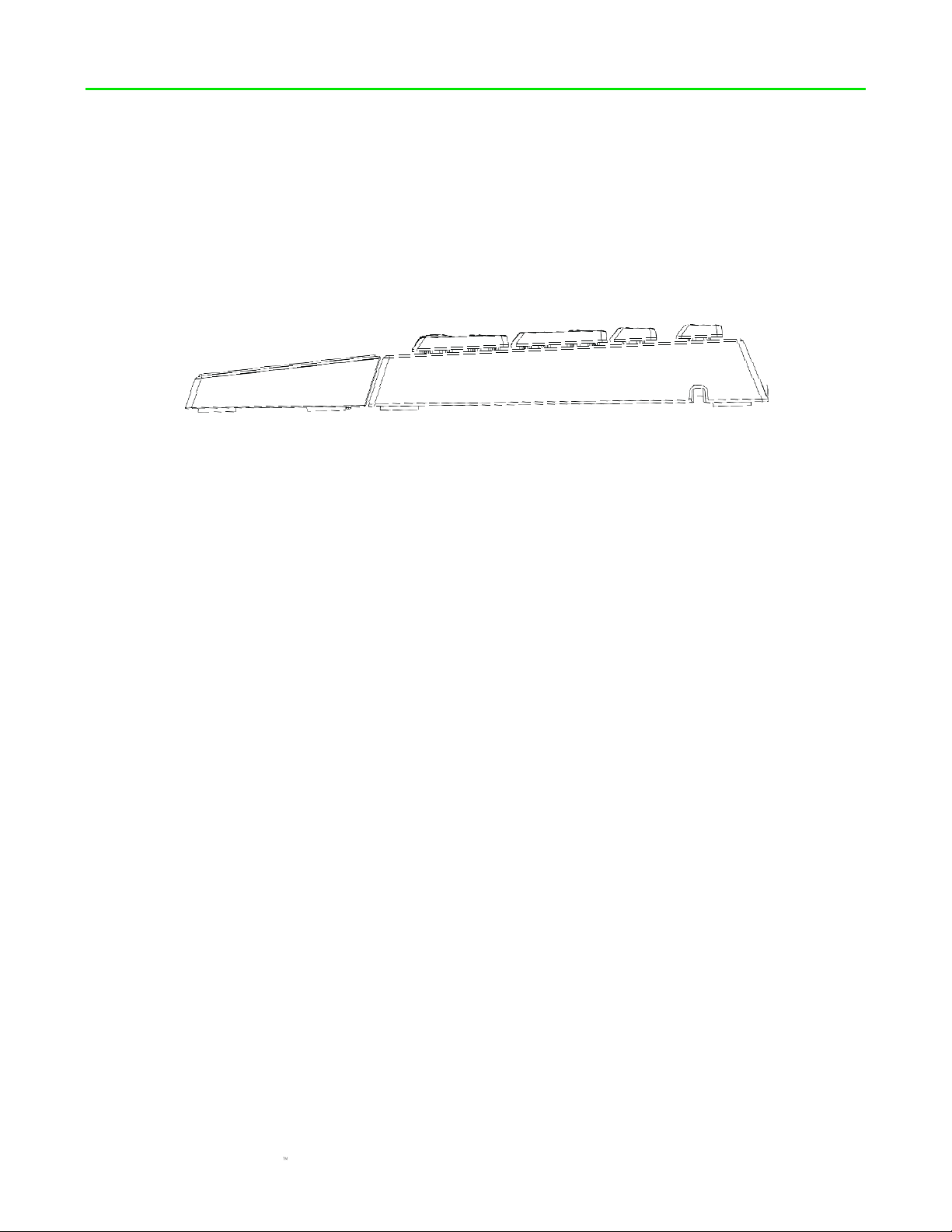
FOR GAMERS. BY GAMERS.
8
6. ПОДГОТОВКА RAZER ORNATA CHROMA К РАБОТЕ
ИСПОЛЬЗОВАНИЕ ЭРГОНОМИЧНОЙ ОПОРЫ ДЛЯ ЗАПЯСТЬЯ
Клавиатура Razer Ornata Chroma оснащена эргономичной опорой для запястья с кожаным
валиком, спроектированным для максимального комфорта во время продолжительной игры, и
скрытыми магнитными соединительными элементами для удобной установки и удаления.
Чтобы установить опору для запястья, просто разместите опору под клавиатурой Razer Ornata
Chroma, совместите соответствующие логотипы Razer и задвиньте опору. Опора для запястья
прикрепится к клавиатуре.
Чтобы убрать опору для запястья, аккуратно приподнимите опору и снимите с клавиатуры.
Page 10
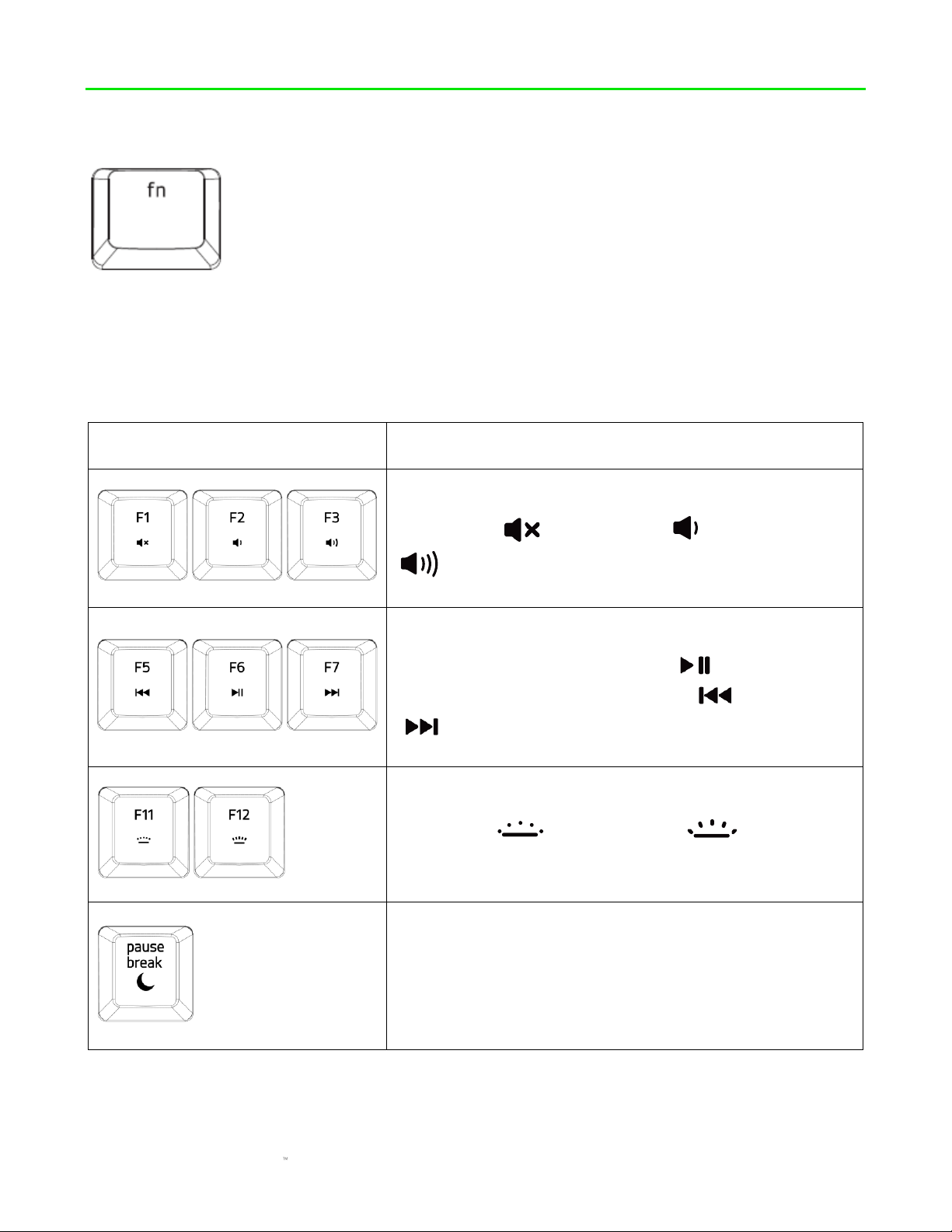
FOR GAMERS. BY GAMERS.
9
7. ИСПОЛЬЗОВАНИЕ RAZER ORNATA CHROMA
Нажатие клавиши FN в сочетании с функциональными клавишами активирует их
второстепенные задачи на вашем ПК. В Mac OS X нажимать клавишу FN для включения
второстепенных задач не нужно, но для их использования придется сначала установить Razer
Synapse.
Функциональные клавиши
Описание задачи
Регуляторы громкости звука используются для
отключения ( ), уменьшения ( ) и увеличения (
) мощности звукового выхода.
С помощью мультимедийных клавиш можно
воспроизводить/ ставить на паузу ( ) запись или
перескакивать на одну запись назад ( ) или вперед
( ).
Функциональные клавиши с подсветкой позволяют вам
уменьшить ( ) или увеличить ( ) яркость
светодиодных индикаторов клавиатуры.
Кнопка запуска спящего режима позволяет
приостановить все рабочие процессы системы. Эта
функция позволяет экономить электроэнергию во время
простоя компьютера
Page 11
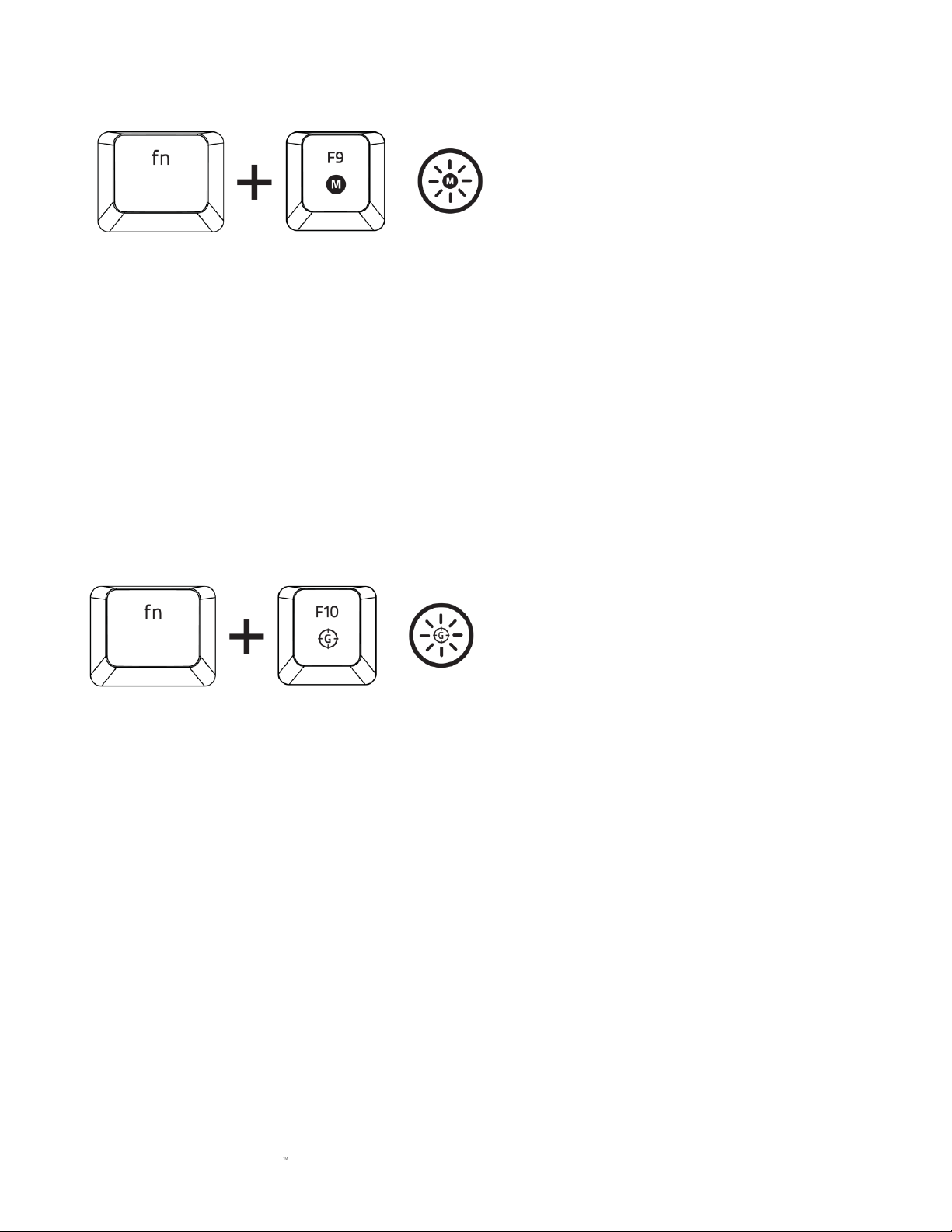
FOR GAMERS. BY GAMERS.
10
ЗАПИСЬ МАКРОСОВ «НА ЛЕТУ» (PC)
Чтобы создать запись макроса OTF, выполните следующие действия:
1. Нажмите комбинацию клавиш, чтобы начать запись.
2. Индикатор записи макроса загорится, указывая на то, что устройство готово к записи.
3. Нажмите клавиши, которые требуется записать.
4. Нажмите FN + F9, чтобы остановить запись, или клавишу ESC, чтобы отменить запись.
Индикатор записи макроса начнет мигать, указывая на то, что устройство завершило
запись и готово к сохранению макроса.
5. Нажмите на клавишу, на которой вы хотите сохранить макрос.
ИГРОВОЙ РЕЖИМ (PC)
Активация Игрового режима позволяет отключить клавишу Windows во избежание её
случайного использования. Можно расширить функциональность добавлением сочетаний Alt +
Tab и Alt + F4, используя Razer Synapse. Если игровой режим активен, загорится индикатор.
Page 12
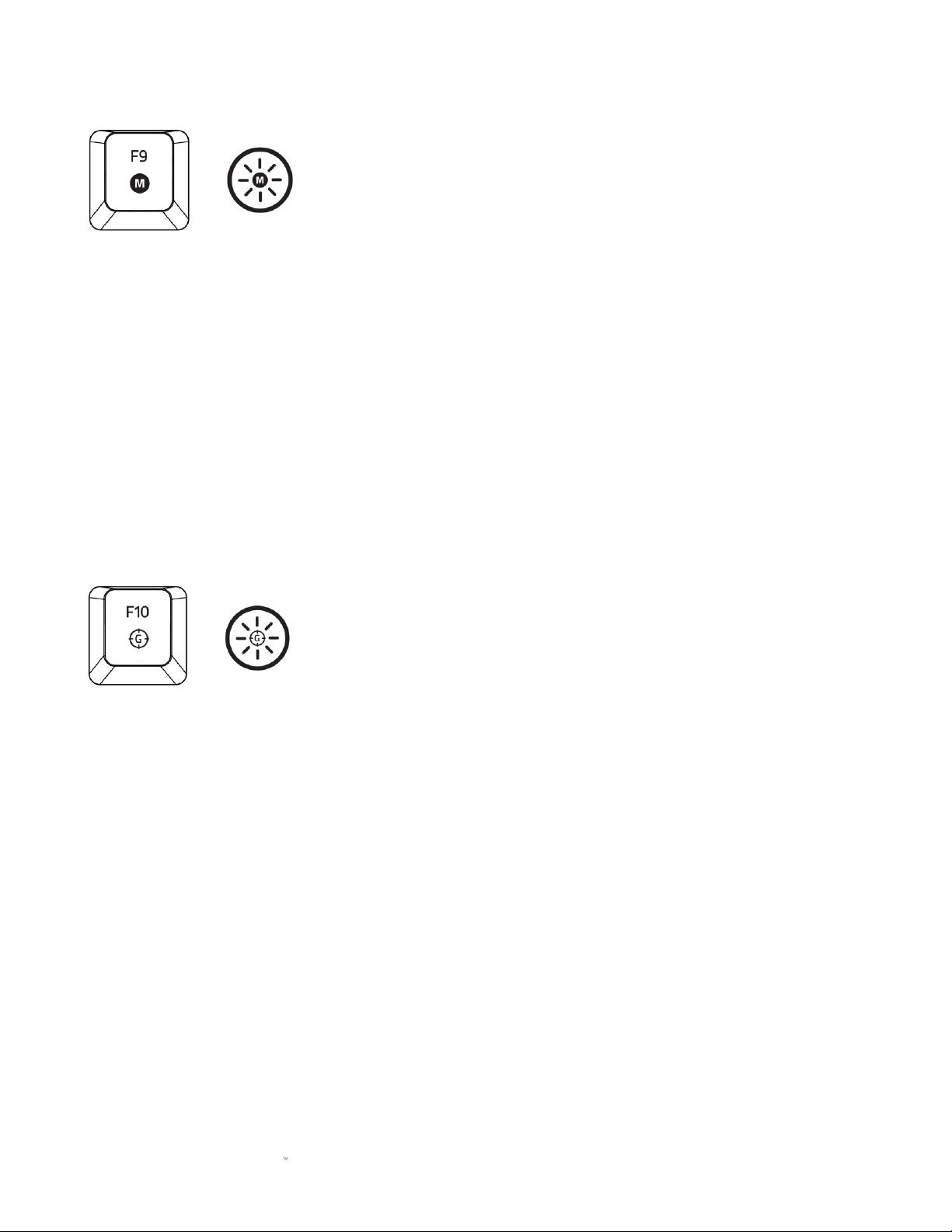
FOR GAMERS. BY GAMERS.
11
ЗАПИСЬ МАКРОСОВ «НА ЛЕТУ» (MAC)
Чтобы создать запись макроса OTF, выполните следующие действия:
1. Нажмите клавишу, чтобы начать запись.
2. Индикатор записи макроса загорится, указывая на то, что устройство готово к записи.
3. Нажмите клавиши, которые требуется записать.
4. Нажмите клавишу Macro, чтобы остановить запись, или ESC, чтобы отменить запись.
Индикатор записи макроса начнет мигать, указывая на то, что устройство завершило
запись и готово к сохранению макроса.
5. Нажмите на клавишу, на которой вы хотите сохранить макрос.
ИГРОВОЙ РЕЖИМ (MAC)
Включив игровой режим, вы сможете менять первостепенную функцию, выбирая между
мультимедийными или функциональными клавишами. При включении игрового режима
загорается индикатор. Для отключения игрового режима достаточно нажать клавишу игрового
режима.
Page 13

FOR GAMERS. BY GAMERS.
12
8. УСТАНОВКА RAZER ORNATA CHROMA
Отказ от ответственности: Для использования перечисленных ниже функци й
необходимо войти в систему Razer Synapse. Функции также могут зависеть от
текущей версии ПО и операционной системы.
ВКЛАДКА "КЛАВИАТУРА"
Вкладка "Клавиатура" — это стартовая страница, которая появляется сразу после установки
Razer Synapse. Данная вкладка позволяет настраивать профили устройства, назначения клавиш
и параметры трекпада.
Page 14
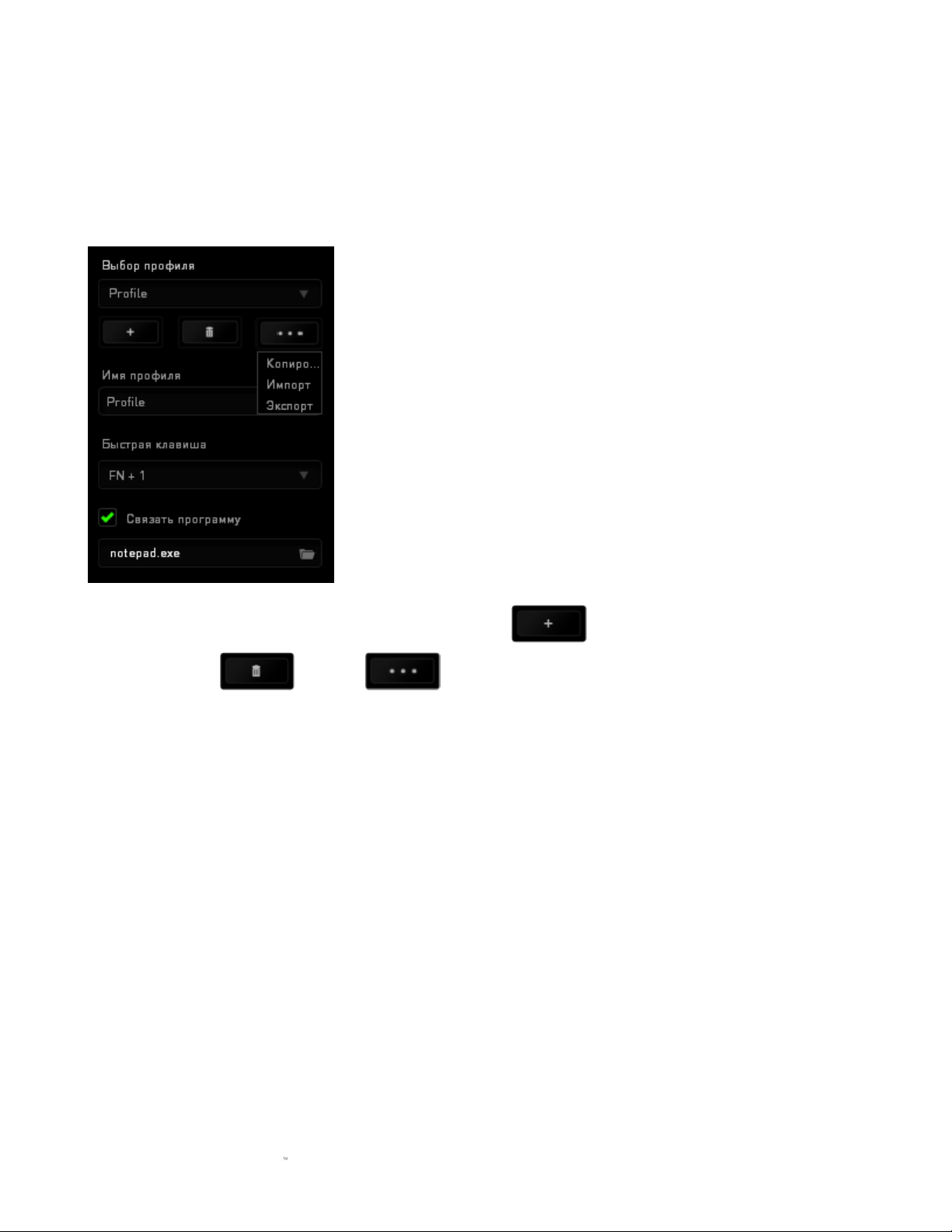
FOR GAMERS. BY GAMERS.
13
Профиль
Профиль представляет собой удобный способ организации всех пользовательских настроек.
При этом в Вашем распоряжении находится неограниченное количество профилей. Любые
изменения, сделанные в каждой из вкладок, автоматически сохраняются и передаются в
облачное хранилище.
Вы можете создать новый профиль, щелкнув кнопку , или удалить текущий профиль,
щелкнув кнопку . Кнопка позволяет копировать, импортировать и
экспортировать профили. Ваш текущий профиль по умолчанию называется Профиль, но Вы
можете переименовать его, введя текст в поле под строкой ИМЯ ПРОФИЛЯ.
Каждый профиль может быть назначен комбинациям FN + 0 - 9 при помощи раскрывающегося
списка SHORTCUT для быстрого переключения между профилями. Каждый профиль можно
настроить на автоматическую активацию при запуске программы или приложения с помощью
опции ПОДКЛЮЧИТЬ ПРОГРАММУ.
Page 15

FOR GAMERS. BY GAMERS.
14
Вкладка "Пользовательская Настройка"
На вкладке "Пользовательская настройка" можно изменять основные функциональные
параметры устройства, например назначения клавиш и чувствительность трекпада, для
соответствия требованиям игрового процесса. Изменения, внесенные в данной вкладке,
автоматически сохраняются в текущем профиле.
Page 16

FOR GAMERS. BY GAMERS.
15
Меню Назначения Клавиш
Изначально каждой клавише задано значение По умолчанию. Однако пользователь имеет
возможность изменить функции этих клавиш, нажав необходимую кнопку для доступа к
главному раскрывающемуся меню.
Ниже перечислены параметры персональной настройки и их функционал.
По умолчанию
Эта опция позволяет вернуться к функциям, установленным по умолчанию на указанной
клавише. Чтобы установить параметр ПО УМОЛЧАНИЮ, просто выберите его в меню
назначения клавиш.
Page 17

FOR GAMERS. BY GAMERS.
16
Функция коавиатуры
Данный параметр позволяет назначить любой клавише другую функцию на клавиатуре. Чтобы
выбрать функцию клавиатуры , выберите раздел ФУНКЦИЯ КЛАВИАТУРЫ в главном
раскрывающемся меню и введите клавишу, которая будет использоваться, в нижеприведенном
поле. Также можно использовать клавиши-модификаторы, например Ctrl, Shift, Alt или любые
из этих комбинаций.
Функция мыши
Этот параметр позволяет заменять функции кнопок мыши на другие функции. Чтобы выбрать
функцию мыши, выберите ФУНЦКИЯ МЫШИ в меню назначения клавиш, после чего появится
подменю НАЗНАЧИТЬ КНОПКУ.
Ниже приведены функции, которые можно выбрать в подменю "Назначить кнопку":
Клик левой кнопки - Выполнение клика левой кнопки мыши при помощи назначенной
кнопки.
Клик правой кнопки - Выполнение клика правой кнопки мыши при помощи
назначенной кнопки.
Универсальная прокрутка - Активация функции универсальной прокрутки.
Двойной клик - Выполнение двойного клика левой кнопки мыши при помощи
назначенной кнопки.
Кнопка мыши 4 - Выполнение команды "Назад" для большинства интернет-браузеров.
Кнопка мыши 5 - Выполнение команды "Вперед" для большинства интернет-браузеров.
Прокрутка вверх - Выполнение команды "Прокрутка вверх" при помощи назначенной
кнопки.
Прокрутка вниз - Выполнение команды "Прокрутка вниз" при помощи назначенной
кнопки.
Прокрутка влево - Выполняется команда «Прокрутка влево» с помощью назначенной
кнопки.
Прокрутка вправо - Выполняется команда «Прокрутка вправо» с помощью назначенной
кнопки.
Page 18

FOR GAMERS. BY GAMERS.
17
Переключение устройств
Переключение устройств позволяет изменять функции других устройств подключенных к Razer
Synapse. Некоторые из этих функций влияют на другие устройства, например, использование
игровой клавиатуры Razer для изменения чувствительности игровой мыши Razer. При выборе
функции Переключение устройств из меню Назначение кнопок появится меню второго уровня.
Меню УСТРОЙСТВО ДЛЯ ПРИВЯЗКИ позволяет выбрать, какое из подключенных устройств Razer
можно привязать, а меню ФУНКЦИЯ позволяет указать, какую функцию нужно использовать для
привязанного устройства.
Макрос
Макрос — это предварительно записанная последовательность нажатий клавиш и кнопок,
которая выполняется в определенный период времени. Назначив одной из кнопок макрос,
можно быстро и легко выполнять последовательность команд. При выборе данного параметра
в раскрывающемся меню отображается подменю, в котором можно выбрать предварительно
записанную макрокоманду. Более подробную информацию о создании макрокоманд см. на
Вкладке "МАКРОС".
Переключение между профилями
Функция переключения между профилями позволяет менять профили в процессе работы и
мгновенно загружать все предварительно заданные настройки. При выборе функции
переключения между профилями в раскрывающемся меню отображается подменю, в котором
можно выбрать профиль для использования. При переключении профилей автоматически
появляется экранный индикатор.
Запуск программы
Iпозволяет открыть программу или сайт, нажав соответствующую кнопку. Если выбрать пункт
«Запустить программу» в Меню назначения клавиш, появятся два варианта: вы можете либо
выбрать программу, либо вписать адрес веб-сайта.
Page 19

FOR GAMERS. BY GAMERS.
18
Мультимедиа функции
Этот раздел позволяет настроить элементы управления воспроизведением мультимедийных
объектов. Если выбрать пункт «Функция мультимедиа», появится вложенное меню. Ниже
перечислены элементы управления, которые в него входят.
Тише — уменьшение громкости.
Громче — увеличение громкости.
Без звука — отключение звука.
Микрофон громче — увеличение громкости микрофона.
Микрофон тише — уменьшение громкости микрофона.
Микрофон без звука — выключение микрофона.
Все без звука — отключение и микрофона, и выходного аудиоустройства.
Воспроизведение/ Пауза — включение, приостановка и возобновление
воспроизведения текущего мультимедийного объекта.
Предыдущая дорожка — воспроизведение предыдущей дорожки.
Следующая дорожка — воспроизведение следующей дорожки.
Чудо-кнопки Windows 8
Этот параметр позволяет привязать клавишу к команде, для которой в операционной системе
есть сочетание клавиш. Дополнительная информация: http://windows.microsoft.com/en-
us/windows-8/getting-around-tutorial
Сочетания клавиш Windows
Этот параметр позволяет привязать клавишу к команде, для которой в операционной системе
есть сочетание клавиш. Дополнительная информация: http://support.microsoft.com/kb/126449
Сочетания клавиш
Этот параметр позволяет привязать клавишу к команде, для которой в операционной системе
есть сочетание клавиш. Дополнительная информация: http://support.apple.com/kb/ht1343
Page 20

FOR GAMERS. BY GAMERS.
19
Отключение
Эта функция блокирует назначенную кнопку. Используйте функцию "Отключение ", если какуюлибо кнопку не требуется использовать или если определенная кнопка мешает в игре.
Page 21

FOR GAMERS. BY GAMERS.
20
Вкладка подсветки
Вкладка Подсветка на Razer Synapse позволяет вам настраивать ваше устройство Razer с
возможностью выбора различных базовых эффектов подсветки или создания собственной с
использованием Конфигуратора Chroma. Если у вас есть другие устройства с поддержкой Razer
Chroma, вы можете синхронизировать их базовые эффекты подсветки, нажав .
Примечание: Синхронизироваться будут только те устройства, которые
поддерживают выбранные эффекты подсветки. Светодиодные индикаторы нельзя
настроить.
Page 22

FOR GAMERS. BY GAMERS.
21
Предварительно заданные эффекты подсветки
У вас есть выбор из нескольких вариантов предварительно загруженных эффектов подсветки
клавиатуры, например, циклическое переключение цветов спектра, дыхание и пр. Выберите
желаемый эффект и соответствующие им свойства (например цвет) в нижней части этой
вкладки.
Название
Описание
Как настроить
Циклическ
ое
переключе
ние цветов
спектра
Подсветка клавиатуры будет
бесконечно циклично изменяться в
спектре из 16,8 миллиона цветов
Дополнительная настройка
не требуется
Волна
Эффект подсветки клавиатуры будет
последовательно меняться в
выбранном направлении
Выберите направление
движения волны: слева
направо или справа налево
Статическа
я
подсветка
Клавиатура останется подсвеченной
выбранным цветом
Выберите цвет
Пульсируе
т
Подсветка появляется и исчезает в
выбранном цвете (цветах)
Выберите один или два
цвета подсветки, либо
установите случайный
выбор цвета
Динамичн
ая
подсветка
Клавиши подсвечиваются выбранным
цветом при нажатии. Интенсивность
подсветки постепенно снижается по
истечении установленного времени.
Выберите цвет и
продолжительность
Рябь
При нажатии клавиши свет будет
пульсировать
Выберите цвет
Свет звезд
Разные клавиши подсвечиваются и
затухают с разной длительностью в
случайном порядке
Выберите один или два
цвета подсветки, либо
установите случайный
выбор цвета и выберите
продолжительность
Page 23

FOR GAMERS. BY GAMERS.
22
Огонь
Каждая клавиша освещается слабым
цветом, имитируя движение пламени
Дополнительная настройка
не требуется
Page 24

FOR GAMERS. BY GAMERS.
23
КОНФИГУРАТОР CHROMA
На вкладке «Подсветка» имеется доступ в конфигуратор CHROMA, который можно использовать
для создания дополнительных эффектов подсветки устройства Razer Chroma. Нажмите на
ссылку КОНФИГУРАТОР CHROMA, чтобы открыть окно и начать знакомство с вариантами
персональной настройки устройства.
Дополнительные эффекты подсветки
1. Выберите зоны для настройки на клавиатуре. Несколько зон можно выбрать, используя
клавишу CTRL.
2. Добавьте слой эффектов для выделенных областей.
3. Настройте эффекты, изменяя различные параметры.
4. Нажмите кнопку ПРИМЕНИТЬ, чтобы сохранить и активировать настройки вашей
клавиатуры.
Настраиваемые эффекты подсветки
Также можно выбрать цвет подсветки каждой отдельной клавиши. В разделе Эффект выберите
«Пользовательский» и укажите клавишу, для которой вы хотите изменить подсветку. Затем
выберите нужный цвет из спектра. Параметр «Пользовательский» также включает шаблоны для
разных жанров: FPS, MOBA, MMO, RTS и пр.
Page 25

FOR GAMERS. BY GAMERS.
24
Вкладка Игрового Режима
Вкладка игрового режима позволяет избежать случайных (фантомных) нажатий. В зависимости
от настроек, можно отключить клавишу Windows, и комбинации клавиш Alt + Tab и Alt + F4.
Также вы можете максимально усилить эффект подавления фантомных нажатий (ф-ция antighosting), путем активации игрового режима. Если игровой режим активен, загорится
индикатор.
Page 26

FOR GAMERS. BY GAMERS.
25
ВКЛАДКА "МАКРОС"
Вкладка "Макрос" позволяет создавать последовательности нажатий клавиш и кнопок. Вы
можете создавать и использовать большое количество макросов и длинных макрокоманд.
переименовать макрос, необходимо ввести имя в поле Имя макроса. В разделе макроса
доступны и другие параметры, например, для создания нового макроса необходимо нажать
кнопку, для удаления текущего макроса кнопку, а для дублирования
текущего макроса — кнопку.
Чтобы создать макрокоманду, просто нажмите кнопку, и все нажатия клавиш
и кнопок будут автоматически регистрироваться на экране макроса. По окончании записи
макрокоманд нажмите кнопку, чтобы завершить сеанс.
Page 27

FOR GAMERS. BY GAMERS.
26
В разделе "Макрос" также можно вводить значение задержки между командами. Значение
задержки между командами регистрируется при введении в поле ЗАДЕРЖКА ЗАПИСИ. В поле
ЗАДЕРЖКА ПО УМОЛЧАНИЮ указано предустановленное время задержки (в секундах). При
выборе значения БЕЗ ЗАДЕРЖКИ паузы между нажатиями клавиш и кнопок отсутствуют.
Примечание: Допускается использование до трех знаков после запятой при указании
значения в поле (в секундах).
Page 28

FOR GAMERS. BY GAMERS.
27
После записи макроса введенную команду можно редактировать, выбрав ее на экране макроса.
Нажатия клавиши или кнопки расположены последовательно, первая команда отображается в
верхней строке экрана.
Кнопка позволяет редактировать определенную команду, а кнопка —
удалять команду. С помощью кнопок и можно перемещать команду вверх
или вниз.
Кнопка позволяет добавить на1жатия клавиш и кнопок или временные задержки
перед или после выбранной команды.
Page 29
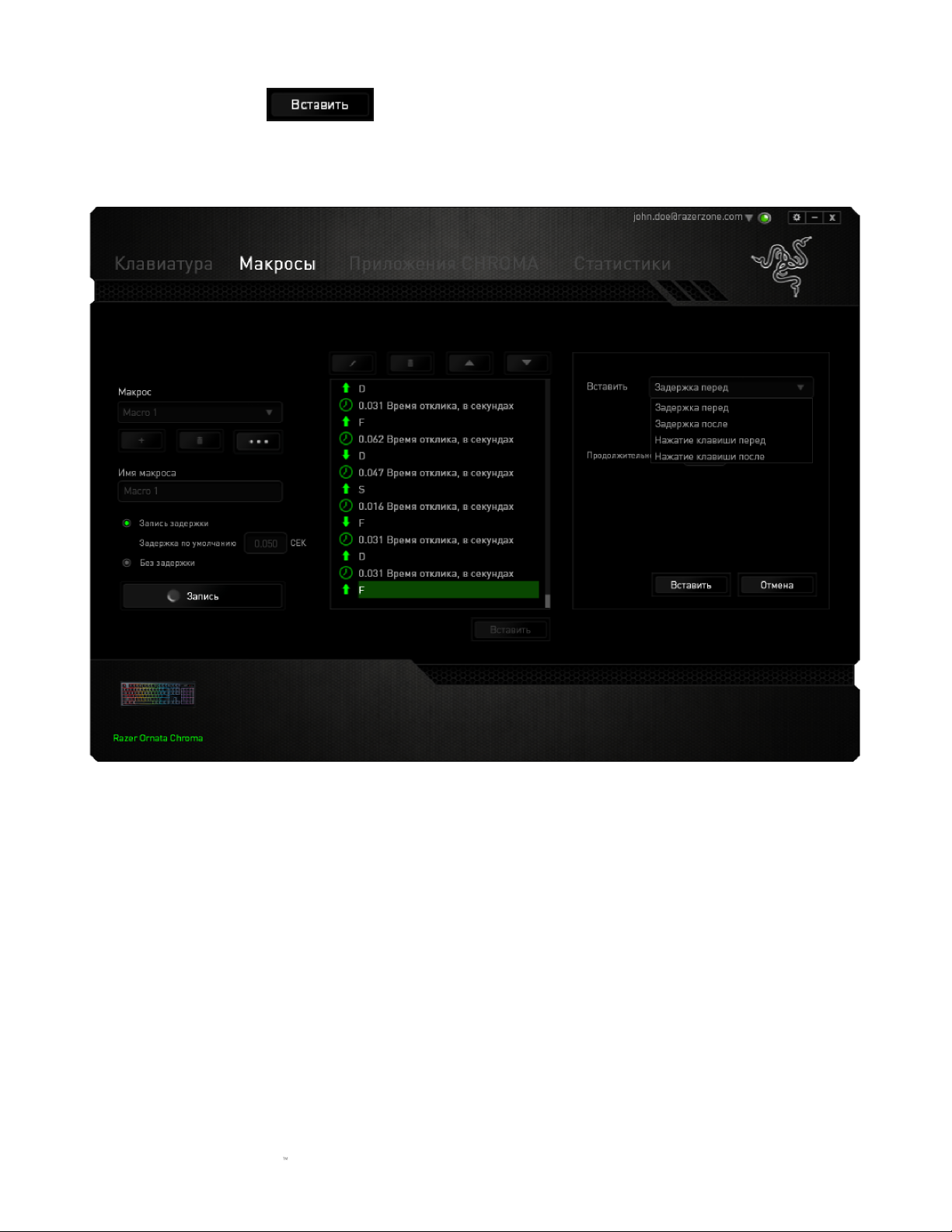
FOR GAMERS. BY GAMERS.
28
При нажатиии кнопки появляется новое окно рядом со списком макрокоманд.
Раскрывающееся меню в этом окне позволяет выбрать нажатие клавиши или значение
задержки, которое будет добавлено перед или после выделенной макрокоманды.
Page 30

FOR GAMERS. BY GAMERS.
29
Чтобы добавить новый набор макрокоманд, нажмите кнопку в меню
нажатий клавиш или введите временные задержки в поле длительности меню задержки.
Page 31

FOR GAMERS. BY GAMERS.
30
ВКЛАДКА «ПРИЛОЖЕНИЯ CHROMA»
Вкладка «Приложения Chroma» предоставляет сторонним приложениям доступ к устройствам,
поддерживающим Chroma, и открывает дополнительные функции при использовании
определенных игр или приложений.
ВКЛАДКА «НАСТРОЙКИ»
Чтобы включить функцию «Приложения Chroma», нажмите и перейдите на страницу
razerzone.com/chroma-workshop чтобы загрузить приложение.
Page 32

FOR GAMERS. BY GAMERS.
31
ВКЛАДКА «СПИСОК ПРИЛОЖЕНИЙ»
В списке приложений перечислены все приложения Chroma. На этой вкладке можно
просмотреть дополнительную информацию о конкретном приложении Chroma, дважды
щелкнув по нему в списке, или выбрать приложение Chroma и нажать . Вы можете
изменить порядок приложений в списке, нажимая и перетаскивая приложения, или нажав
и .
Page 33

FOR GAMERS. BY GAMERS.
32
Чтобы отключить приложение Chroma, откройте окно дополнительной информации этого
приложения и нажмите .
Приложения Chroma можно отключить, если щелкнуть правой кнопкой мыши на приложении в
списке и нажать .
Page 34

FOR GAMERS. BY GAMERS.
33
СТАТИСТИКА И КАРТА КЛИКОВ
Примечание. Изображение приводится только для справки, внешний вид реального
устройства может не совпадать с изображением.
Статистика и карта кликов помогают проанализировать характер игры, отслеживая щелчки и
движения мыши и использование клавиатуры с представлением результата в форме наложения
карты кликов.
По умолчанию эта функция отключена. Чтобы включить ее, нажмите на значок уведомлений
рядом с именем пользователя в окне Razer Synapse и выберите «Включить стат. и карту кликов».
Подтвердите свой выбор в появившемся диалоговом окне.
Вернитесь в Razer Synapse. Теперь в программе появится новая вкладка «Статистика». Просто
нажмите на вкладку, чтобы открыть окно функции.
Page 35

FOR GAMERS. BY GAMERS.
34
Список игр
Статистика и карта кликов отслеживают использование всех поддерживаемых устройств для
каждой игры. Если функция включена, она автоматически сканирует вашу систему, определяет
установленные игры и добавляет их в список в левой части экрана. Нажмите , чтобы
отобразить или скрыть список игр.
В этом списке можно вручную добавлять игры, которые не были обнаружены автоматически
(кнопка ), редактировать игры (кнопка ) или повторить сканирование системы (кнопка
), чтобы найти недавно установленные игры.
Page 36

FOR GAMERS. BY GAMERS.
35
Вкладка Статистика
По умолчанию, вкладка Статистика отображает общую статистику по всем вашим устройствам
для всех игр за все время. Можно выбрать определенную игру из списка игр с левой стороны,
изменить период времени в раскрывающемся меню ПОКАЗ, или устройство Razer в
раскрывающемся меню УСТРОЙСТВА.
Page 37

FOR GAMERS. BY GAMERS.
36
Вкладка Карта кликов
На вкладке Карта кликов отображаются наиболее часто используемые клавиши на вашем
устройстве Razer для каждой игры из списка.
Page 38

FOR GAMERS. BY GAMERS.
37
Социальные сети
Вы можете поделиться изображением карты кликов в социальных сетях, например, в Facebook
или Twitter, непосредственно из Razer Synapse.
На вкладке Карта кликов нажмите кнопку Поделиться в правой нижней части экрана. Появится
подсказка о необходимости войти в выбранную социальную сеть через зарегистрированную
учетную запись, если вы еще не сделали этого.
Page 39

FOR GAMERS. BY GAMERS.
38
В учетные записи социальных сетей также можно войти со страницы НАСТРОЙКИ. В окне
Статистика и карта кликов нажмите кнопку . Выберите вкладку УЧЕТНЫЕ ЗАПИСИ.
Нажмите кнопку ПОДКЛЮЧИТЬСЯ рядом с социальной сетью, в которую вы хотите выложить
информацию. Введите данные для входа в систему и дождитесь завершения подключения.
Page 40

FOR GAMERS. BY GAMERS.
39
9. БЕЗОПАСНОСТЬ И ОБСЛУЖИВАНИЕ
ПРАВИЛА ТЕХНИКИ БЕЗОПАСНОСТИ
Для обеспечения безопасности при использовании Razer Ornata Chroma рекомендуется
следовать приведенным ниже правилам:
Если при работе с устройством возникли неполадки, которые не удалось устранить с помощью
рекомендуемых действий, отключите устройство и позвоните по горячей линии Razer или
посетите веб-узел razersupport.com для получения технической поддержки. Не пытайтесь
выполнять обслуживание или ремонт устройства самостоятельно.
Не разбирайте устройство (это сделает гарантию недействительной) и не пытайтесь выполнять
обслуживание самостоятельно. Также не следует использовать устройство при токовой
нагрузке, не соответствующей нормативным характеристикам.
Не допускайте контакта устройства с жидкостью, сыростью или влагой. Используйте устройство
только при температуре от 0˚C (32°F) до 40˚C (104°F). Если во время работы температура выйдет
за пределы допустимого диапазона, выключите устройство и отсоедините его, пока не
установится оптимальный температурный режим.
УДОБСТВО
Исследования показывают, что длительно повторяющиеся монотонные движения, неудобное
размещение периферийных устройств компьютера, неправильное положение тела и неверные
приемы работы способны вызвать неприятные физические ощущения, привести к нервному
переутомлению и излишнему напряжению сухожилий и мышц. Ниже перечислены некоторые
рекомендации для предупреждения вреда здоровью и сохранения комфортных условий при
работе Razer Ornata Chroma.
Располагайте клавиатуру и монитор прямо перед собой, рядом поместите мышь.
Держите локти сбоку от тела, не отводя их слишком далеко. При этом мышь должна
находиться на таком расстоянии, чтобы за ней не нужно было тянуться.
Отрегулируйте высоту стула и стола таким образом, чтобы клавиатура и мышь
находились на уровне локтей или чуть ниже.
Поставьте ноги на опору, сядьте прямо и расслабьте плечи.
Page 41

FOR GAMERS. BY GAMERS.
40
Во время игры расслабьте кисть руки и держите ее ровно. При повторении одних и тех же
игровых действий старайтесь не держать руки в согнутом, вытянутом или вывернутом
положении слишком долго.
Не следует долгое время опираться запястьем на жесткую поверхность. Используйте
подставку под запястье для поддержки запястья во время игры.
Настройте клавиши на мыши в соответствии с вашим стилем игры, чтобы свести к
минимуму повторяющиеся или неудобные движения во время игры.
Не следует находиться в одном положении на протяжении всего дня. Время от времени
вставайте и отходите от стола, делайте упражнения для рук, плеч, шеи и ног, чтобы снять
напряжение.
Если во время работы с клавиатурой у вас возникают какие-либо неприятные физические
ощущения боль, онемение или покалывание в руках, запястьях, локтях, плечах, шее или
спине, немедленно обратитесь за консультацией к врачу.
ОБСЛУЖИВАНИЕ И ЭКСПЛУАТАЦИЯ
Поддержание Razer Ornata Chroma в надлежащем состоянии требует минимального
обслуживания. Для поддержания устройства в чистоте мы рекомендуем один раз в месяц
отключать устройство от USB-порта и протирать его мягкой салфеткой или ватным тампоном,
слегка смоченным водой. Запрещается использовать мыло или агрессивные моющие средства.
Page 42

FOR GAMERS. BY GAMERS.
41
10. ЮРИДИЧЕСКАЯ ИНФОРМАЦИЯ
АВТОРСКИЕ ПРАВА И ИНФОРМАЦИЯ ОБ ИНТЕЛЛЕКТУАЛЬНОЙ СОБСТВЕННОСТИ
© Razer Inc. 2016 г. Патент на стадии рассмотрения. Все права защищены. Razer, девиз «For
Gamers. By Gamers», «Powered by Razer Chroma» логотип, логотип с изображением трехголовой
змеи и логотип Razer являются товарными знаками или зарегистрированными тварными
знаками корпорации Razer Inc. или ее дочерних компаний в США и других странах. Все
остальные товарные знаки принадлежат соответствующим владельцам.
Windows и логотип Windows являются товарными знаками группы компаний Microsoft.
Mac OS, Mac и логотип Mac являются товарными знаками или зарегистрированными товарными
знаками Apple.
Компания Razer Inc. (“Razer”) может иметь авторские права, товарные знаки, секреты
производства, патенты, заявки на патенты или иные имущественные права интеллектуального
характера (зарегистрированные или незарегистрированные) в отношении описываемой
продукции в этом руководстве. Данное основное руководство не представляет собой лицензию
на любые из указанных авторских прав, товарные знаки, патенты или другие права
интеллектуальной собственности. Продукт Razer Ornata Chroma («Продукт») может отличаться
от его изображений на упаковке или в иных случаях. Компания Razer не несет ответственности
за подобные отличия или за любые опечатки, которые могут встретиться. Вся содержащаяся в
документе информация может быть изменена в любое время без предварительного
уведомления.
ОГРАНИЧЕННАЯ ГАРАНТИЯ НА ПРОДУКТ
Самые новые действующие условия ограниченной гарантии на продукт приведены на сайте
razerzone.com/warranty.
ОГРАНИЧЕНИЕ ОТВЕТСТВЕННОСТИ
Ни в каких случаях компания Razer не несет ответственности за упущенную выгоду, утраченную
информацию или данные, а также за любой специальный, случайный, прямой или косвенный
ущерб, нанесенный любым способом при распространении, продаже, перепродаже,
использовании или невозможности использования Продукта. Ни при каких обстоятельствах
Page 43

FOR GAMERS. BY GAMERS.
42
компания Razer не несет ответственности за расходы, превышающие розничную стоимость
Продукта.
ДОПОЛНИТЕЛЬНЫЕ РАСХОДЫ
Во избежание недоразумений, компания Razer ни при каких обстоятельствах не несет
ответственности за дополнительные расходы, понесенные вами вследствие приобретения
продукта, кроме случаев, когда вам было сообщено о возможности таковых, и ни при каких
условиях компания Razer не несет ответственности за расходы, превышающие розничную
стоимость продукта.
ОБЩИЕ СВЕДЕНИЯ
Данные условия должны регулироваться и толковаться в соответствии с местным
законодательством, действующим на территории, где был куплен Продукт. Если любое из этих
условий будет признано неверным или неосуществимым, это условие (в зависимости от того,
насколько оно будет признано неверным или неосуществимым) будет считаться отдельным и
не затрагивающим законную силу остальных условий. Компания Razer сохраняет за собой право
внесения изменений в какое-либо условие в любое время без предварительного уведомления.
